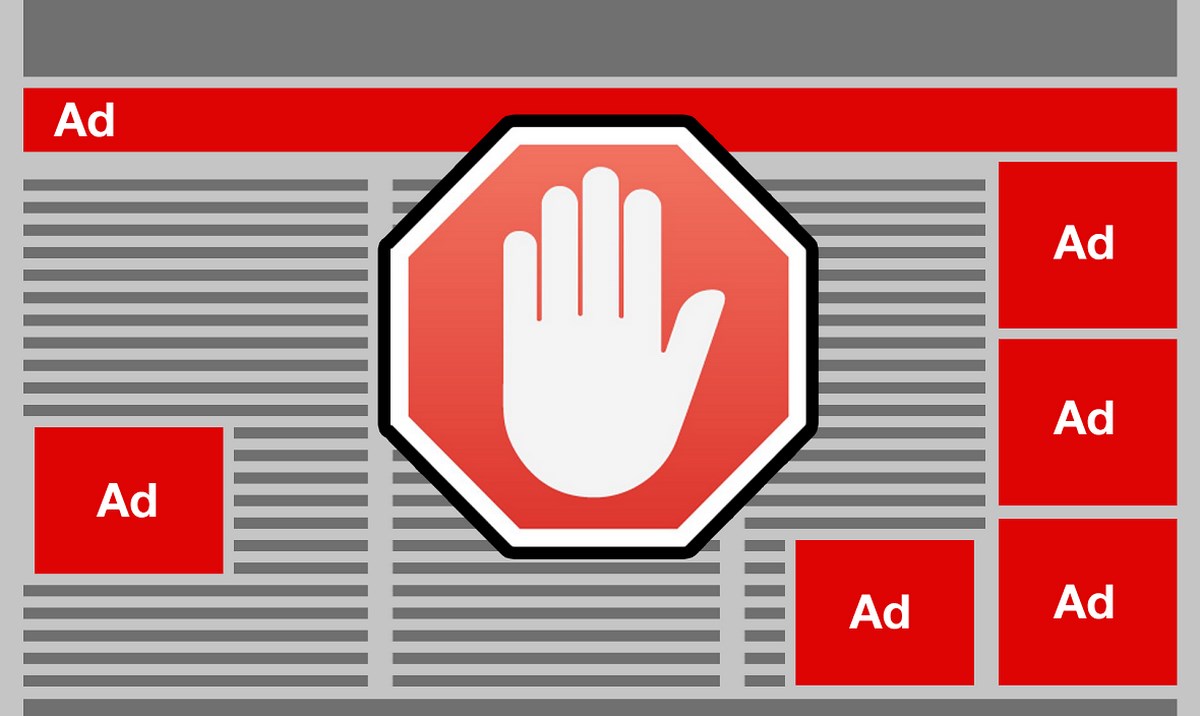
Hindi lihim na ngayon, ang mga ad ay higit na naroroon kaysa sa dati sa aming mga social network. Nagsimula ang lahat sa Chrome, kung saan maraming advertising, bagaman madali itong maiiwasan sa karamihan ng mga kaso. Ngunit nagbago ito, nagpunta ito sa YouTube, at kalaunan sa mga application tulad ng Facebook o Instagram.
Dahil doon, maraming tao ang nag-i-install ng mga blocker upang wakasan ang mga mapang-abusong ad. At ang isa sa pinakamahusay ay AdBlock para sa Android.
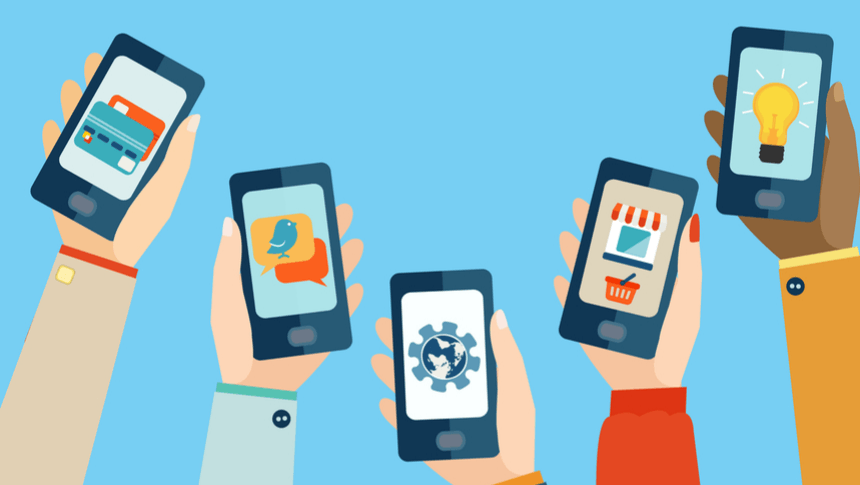
Ang problema sa sitwasyong ito ay ang mga kumpanya na hindi umaabuso sa advertising na nawawalan ng malaking halaga ng pera. Ang AdBlock ay isang application na mayroon ang marami sa kanilang mga desktop, ngunit hindi sa kanilang mga Android phone. Sa tool na ito magpapatuloy kang magkaroon ng advertising, ngunit hindi ang mapang-abuso, upang makita mo lamang kung ano ang kinakailangan. Kung nais mong malaman kung paano mo magagawa magkaroon ng AdBlock sa iyong Android Chrome browser, kailangan mo lang magpatuloy sa pagbabasa.

Paano mag-install ng isang AdBlock sa iyong Android device
Ang AdBlock ay dumating sa Google Chrome noong Pebrero 2018, at isang detalye na hindi alam ng maraming tao ay, makalipas ang ilang linggo, na walang hanggan sa oras na iyon, naabot din nito ang mga Android device. Simula noon, magagamit ito sa lahat ng aming mga telepono, lamang na walang maraming mga tao na alam ang impormasyong ito.
Ang problema ay iyon, bagaman naka-install ito bilang default, nag-deactivate din ito bilang pamantayan. Iyon ay, ikaw mismo ang kakailanganin upang hanapin ito upang ma-aktibo ito, at sa gayon wakasan ang mga mapang-abusong ad na sumalakay sa iyong screen.
Kung hindi ka sigurado kung mayroon ka nito, dapat mong malaman na mayroon ka, hangga't na-update mo ang browser sa pinakabagong bersyon ng Chrome magagamit iyon sa Play Store. Dahil kapag naglulunsad kami ng isang bagong terminal, awtomatikong isinasagawa ang mga pag-update, maliban kung mai-configure mo ito upang baguhin ito sa manu-manong, hindi ka dapat magkaroon ng anumang problema upang magawang aIsaaktibo ang AdBlock sa iyong Android.
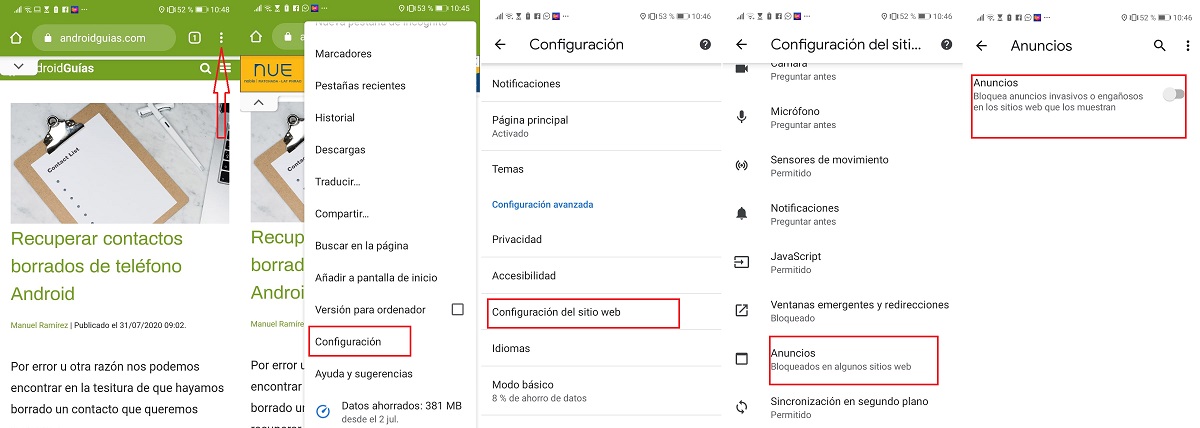
Paano paganahin ang AdBlock sa iyong Android terminal
Ang mga kumpanya tulad ng Google, Microsoft at Facebook ay nagpasya na sumama sa ilalim ng Coalition for Better Ads, sa Spanish, Coalition for Better Ads. Sa balak nila na ito ihinto ang mga nagsasalakay na ad, na bumabaha sa isang malaking bilang ng mga website. Tulad ng ipinaliwanag namin, nagiging sanhi ito ng maraming mga gumagamit na magpasya na mag-install ng mga blocker upang alisin ang lahat ng mga ad, maging mapang-abuso sila o hindi. Sa huli, nagtatapos ito na nakakaapekto sa kita ng mga kumpanya na hindi umaabuso sa kanilang advertising.
Upang mapigilan ang mga gumagamit ng Android na harangan ang lahat ng mga ad, sa Ang Google ay may built-in na ad blocker, bagaman bilang default, hindi ito pinagana. Salamat dito, palaging hahadlangan ng Chrome para sa mga Android device ang mga pop-up ad, at tatahimikin ang mga video na awtomatikong pinatugtog. Oo, naman, Maaari kang magpatuloy sa isang hakbang sa pamamagitan ng pag-aktibo ng nagsasalakay na ad blocker, at sa gayon ay titigil sa pagtingin sa iba pang mga uri ng ad sa Internet.
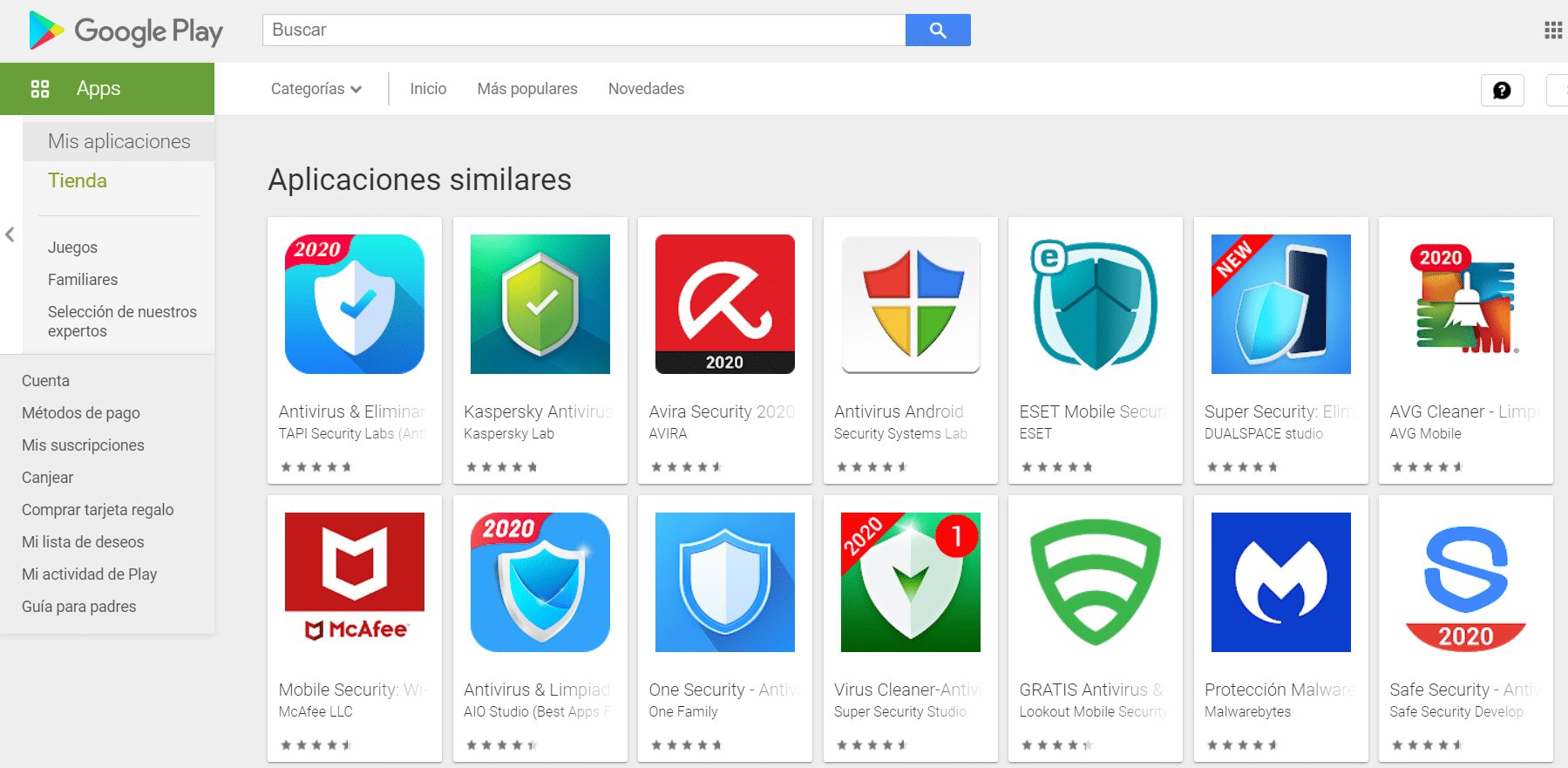
Mga hakbang upang buhayin ang AdBlock para sa Android nang libre
Kung hindi mo alam kung paano mo ito magagawa, ipapaliwanag namin ito sa iyo nang mabilis, dahil hindi ito isang kumplikadong proseso, at hindi ka aabutin ng higit sa isang minuto. Una, Pumunta sa Chrome, pumunta sa Mga Setting at piliin ang Mga Setting ng Website. Ngayon, hanapin ang pagpipilian Anuncios at ipasok ito, sa sandaling sa puntong ito, kakailanganin mo lamang i-aktibo, at ma-block mo na ang mga ad ng mga website na patuloy na ipinataw ang kanilang mga ad.
Sa tuwing makikita mo ang iyong sarili sa isang website kung saan mayroong mga ad ng ganitong uri, Awtomatikong ipaalam sa iyo ng Chrome na na-block nito ang advertising ng pahina, sa gayon ay nag-aalok sa iyo ng posibilidad na ipakita ito ng partikular na pahina.
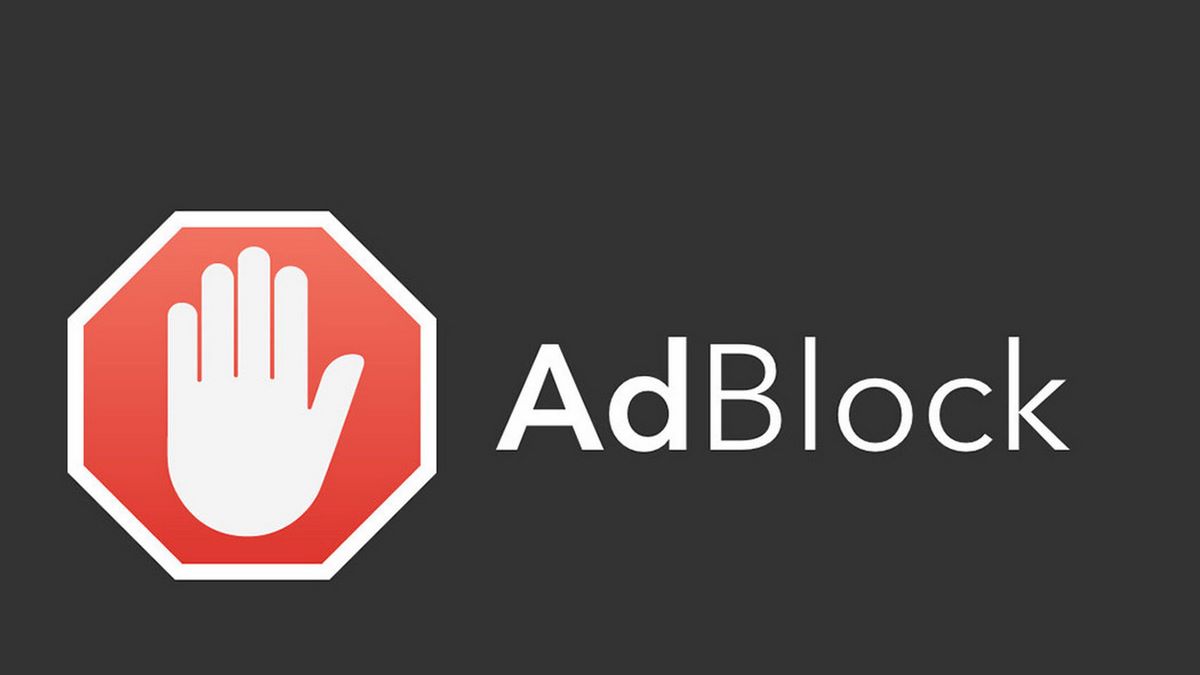
Anong mga ad ang awtomatikong maa-block?
Sa kabuuan, ang AdBlock Tool ng Chrome sa Android hahadlangan ang walong magkakaibang uri ng mga nagsasalakay na ad, na karaniwang lumilitaw sa iyong karaniwang mga web page upang maipakita ang kanilang advertising sa lahat ng mga gastos.
Ma-block ang mga pop-up ad. Ito ang mga lilitaw at harangan ang nilalaman na nais mong masiyahan sa isang pahina hanggang sa magsara ito, talagang nakakainis, kilala rin bilang Mga ad na Pop-up. Ang mga Prestitial na Ad, o mga "sadyang" ad ay ganap na mawawala. Ito ang mga lilitaw bago ito lumitaw sa isang mobile page bago pa mag-load ang nilalaman ng pahina. Sa ganitong paraan, pinipigilan nila ang gumagamit na magpatuloy na pumunta sa nilalaman hanggang sa pindutin nila upang magpatuloy.
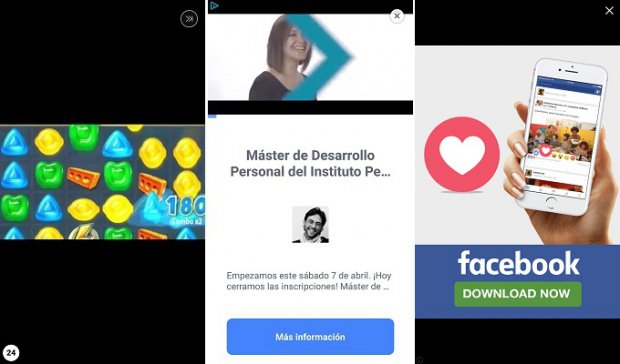
Ang isa pang uri ng ad na tinanggal nito ay ang isa na may density na higit sa 30% sa screen. Ang mga ito ay talagang nakakainis habang kumukuha sila ng isang malaking bahagi ng nilalaman sa screen. Tiyak na napagtagumpayan mo ang mga flashing na ad, ito ang mga nagbabago nang paulit-ulit sa kulay o background.
At, malamang, natakot ka sa sumusunod na uri ng ad, ang awtomatikong pag-play ng mga ad na isang video na may tunog, hindi mo inaasahan. Ang pinaka-karaniwang mga ad ay ang mga countdown na ad, hindi ka nila pinapayagan na ma-access ang nilalaman hanggang sa matapos ang account. Ang mga ad na naayos sa screen, na tinatawag ding sticker, ay ang mga lilitaw sa screen at hindi mawawala gaano man karami ang iyong pag-scroll. At sa wakas, ang mga ad sa pag-scroll. Lumilitaw ang mga ito kapag nag-scroll ka, at aalisin kapag nag-scroll ka pa.
Iba pang mga blocker ng ad para sa Android
Nagsisimula kami sa Adblock Plus, ngayon ito ay isa sa pinakatanyag sa mga ad blocker. Gumagana ito sa mga naka-root at hindi na-root na aparato.
Ito ay isang application na gumagana sa background at gumagana tulad ng extension nito para sa mga web browser. Kailangan mo lang i-download ito, i-install ito at kalimutan na mayroon ito. Mula sa sandaling ito, gagana ito nang mag-isa, maaari mo itong i-download sa Google Play o sa opisyal na pahina nito, kung saan darating ang lahat ng mga tagubiling maaaring kailanganin mo.
Ang isa pang application na inirerekumenda namin ay AdAway, simple, bagaman gumagana lamang sa mga aparato na na-root. Gumagamit ito ng binagong mga file ng mga host upang maipadala ang mga kahilingan sa ad. Salamat dito, ang advertising na ito ay natapos kahit saan, at hindi mo malalaman na mayroon ito, bilang karagdagan, libre ito, kahit na tumatanggap sila ng mga donasyon kung nasiyahan ka sa pagpapaandar nito. Kung interesado ka, maaari mong i-download ito sa pamamagitan ng link na ito.